ai製作漸層線條效果的字體海報的詳細方法
- 王林轉載
- 2024-04-07 17:00:271025瀏覽
php小編新一近年來隨著人工智慧技術的快速發展,越來越多的設計師開始運用AI技術來輔助設計。其中,製作漸層線條效果的字體海報也有了更方便快速的解決方案。 AI製作漸層線條效果的字體海報,方便快速,可大幅提升設計效率。下面,將詳細介紹如何運用AI來實現漸變線條效果的字體設計。
1、文字T工具,輸入文字內容。
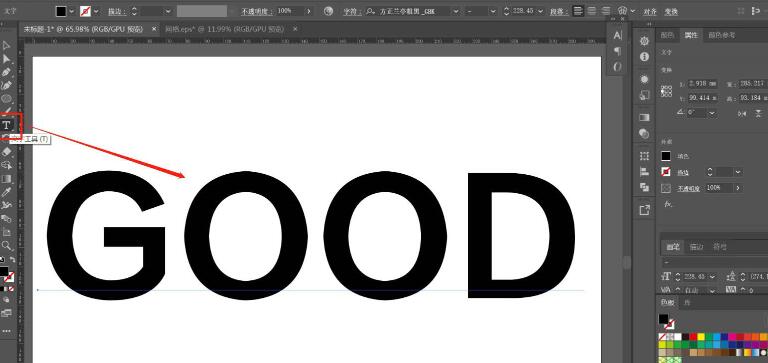
2、將文字改為描邊文字,快速鍵Ctrl Shift O,打散文字。
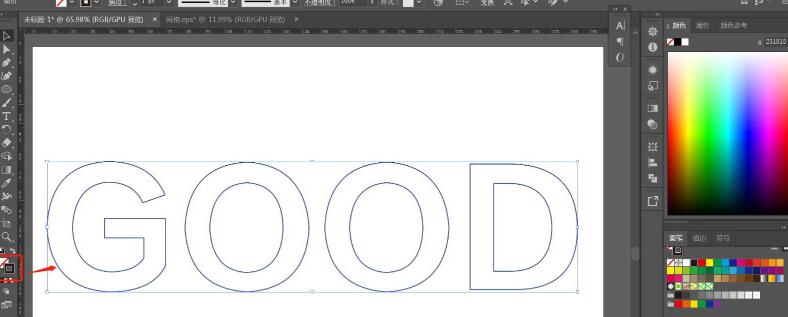
3、切換為節點工具,選擇圖中位置的封口直線,Del鍵刪除。
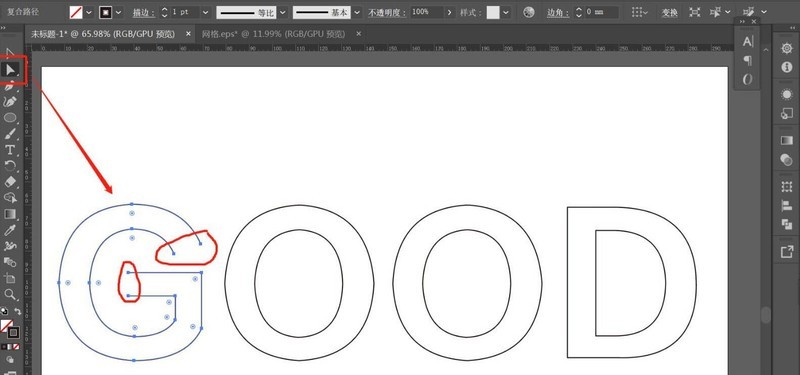
4、選擇文字,滑鼠右鍵,取消編組,如圖。
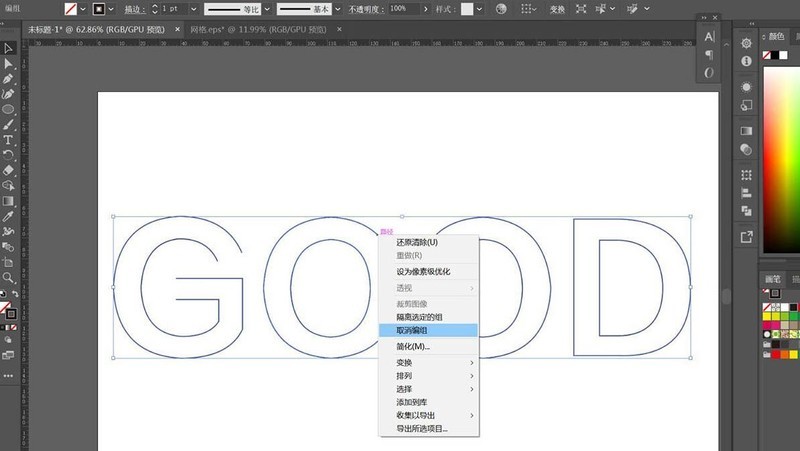
5、選擇單一文字,右鍵,釋放複合路徑,將4個文字均進行此操作。
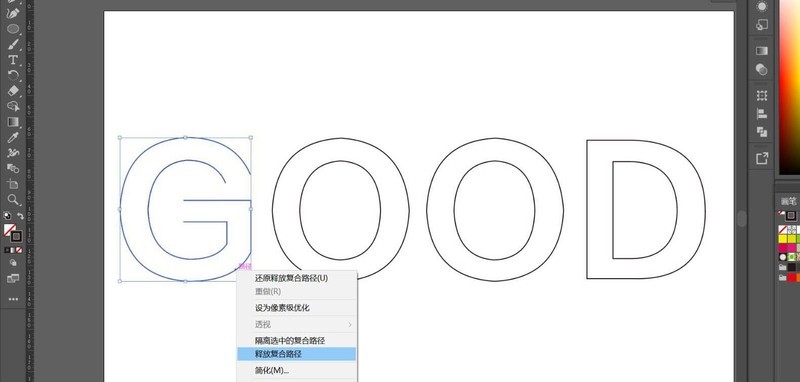
6、混合圖形:選擇混合工具,設定指定步數,確定,分別在G文字上的2條分開的描邊上點選,效果如圖。
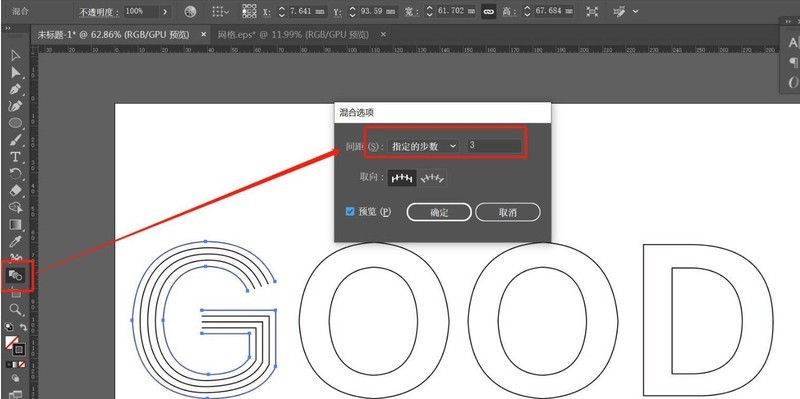
7、混合其他文字,效果如圖。
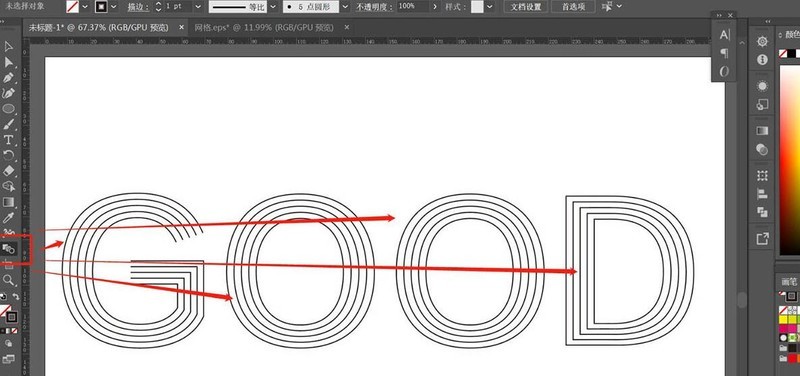
8、將文字描邊變成漸層色:選擇文字,點選漸層顏色,出現漸層面板,如圖。
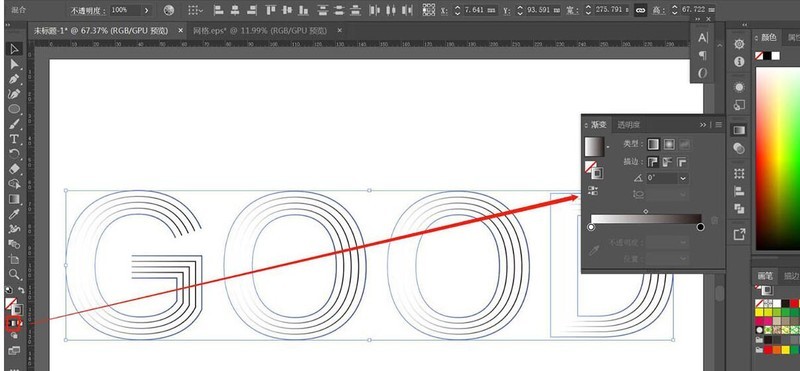
9、設定漸層顏色點選每個漸層滑桿,將灰階變成RGB,如圖。
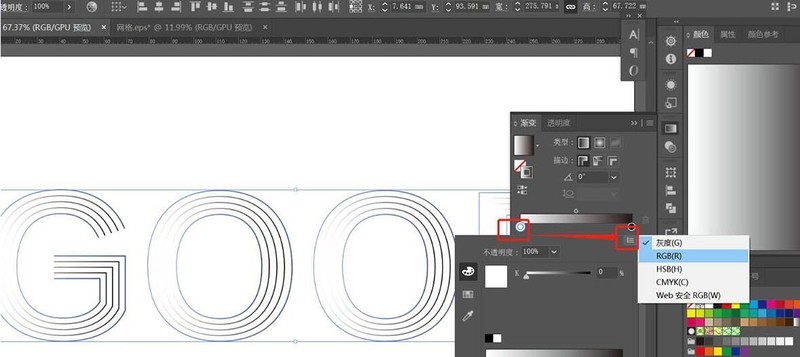
10、調整漸層顏色。新增一個黑色矩形,作為背景,效果完成
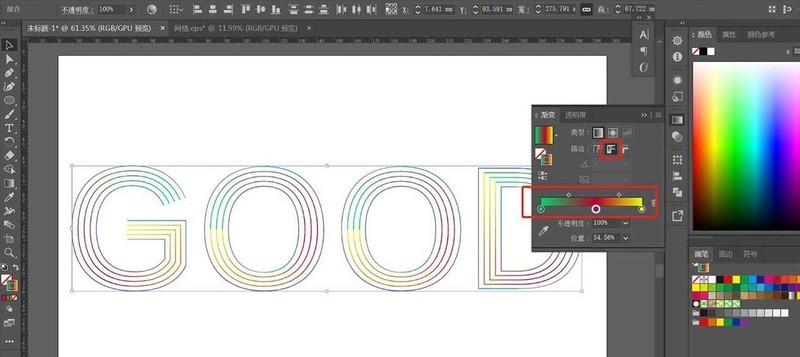
以上是ai製作漸層線條效果的字體海報的詳細方法的詳細內容。更多資訊請關注PHP中文網其他相關文章!
陳述:
本文轉載於:zol.com.cn。如有侵權,請聯絡admin@php.cn刪除

